INHOUDSOPGAWE
Excel bied verskillende funksies en maniere om bypassende waardes te haal. Afhangende van die situasie, kan gebruikers hul voorkeure kies. Hierdie tutoriaal gaan jou wys hoe om resultate te verkry deur INDEX MATCH met veelvuldige passings in Excel te gebruik.
Eerste dinge, kom ons leer oor vandag se werkboek.

In die velle van vandag se werkboek sal jy produkte en hul prysverwantskap vind. Deur hierdie verhouding te gebruik, sal ons 'n paar voorbeelde sien om waarde te haal met veelvuldige kriteria .
In die regte wêreld sal jy dalk datastelle van verskeie verwantskappe moet hanteer en verskillende kriteria moet stel om die resultate te produseer. Om dit vir eers eenvoudig te hou, sal ons die Prys van 'n produk wat ooreenstem met naam en grootte ophaal.
Laai Oefenwerkboek af
Jy kan die werkboek wat vir die demonstrasie gebruik is, aflaai met al die formules vanaf die skakel hieronder.
INDEX-MATCH met veelvuldige wedstryde.xlsx
Basics of INDEX-MATCH
Basiese van INDEX-funksie
Die INDEX-funksie gee 'n waarde of die verwysing na 'n waarde van binne 'n tabel of reeks terug. Dit kan gebruik word om individuele waardes of enige hele rye en kolomme te herwin. Kom ons kyk na die sintaksis van die INDEX-funksie.
INDEX(array/reference, row_number, column_number,area_number)
skikking of verwysing: 'n Sel of reeks selle om te kyk na
rynommer: 'n Ry in die skikking vanwaar 'nROW($B$6:$B$10)) as die waarde waar is. Andersins gee dit 'n leë string terug. Die MATCH(RY($B$6:$B$10), ROW($B$6:$B$10)) gedeelte is die reeks getalle waar RY($B$6:$B$10) ) en RY($B$6:$B$10) pas. Dit is net 'n handige truuk om die totale aantal rye in 'n geselekteerde afdeling te beperk.
👉 Daarna, SMALL(IF(ISNUMBER(MATCH($B$6:$B$10, $C$12) , 0)), MATCH(RY($B$6:$B$10), ROW($B$6:$B$10)), “”), ROWS($A$1:A1) soek na die RYE($A$1:A1) -de kleinste waarde van die afvoer van die IF gedeelte.
👉 Laastens, INDEX($C$6:$C $10, KLEIN(IF(ISNUMBER(MATCH($B$6:$B$10, $C$12, 0)), MATCH(RY($B$6:$B$10), RY($B$6:$B$10)) , “”), ROWS($A$1:A1))) neem die uitvoer van die vorige funksie as die rynommer en RYE($A$1:A1) as die kolomnommer en gee terug die waarde wat in hierdie posisie in die reeks C6:C10 is.
👉 Net so, INDEX('Winkel 2'!$C$6:$C$10, SMALL(IF) (ISNUMBER(MATCH('Winkel 2'!$B$6:$B$10, $C$12, 0)), MATCH(RY('Winkel 2'!$B$6:$B$10), ROW('Winkel 2' !$B$6:$B$10)), “”) doen dieselfde maar vanaf die tweede blad. Aangesien die bladnaam “Winkel 2” is, het ons dit bygevoeg voordat ons reekse/selle gekies het. Jy hoef nie om hulle by die blad wat jy doen cal kulasies op. So ons het dit nie vir "Winkel 1" in die vorige gedeelte van die formule gedoen nie.
👉 Ten slotte het ons die hele funksie in 'n IFERROR funksie bygevoeg. Dierede is om 'n spasie terug te gee ingeval foute voorkom tydens die uitvoering van die formule.
- Uiteindelik, druk Enter .

- Kies nou weer die sel. Klik dan en sleep die vulhandvatselikoon vir sommige selle af (meer as die geskatte hoeveelheid uitsetsel behoort goed te wees).
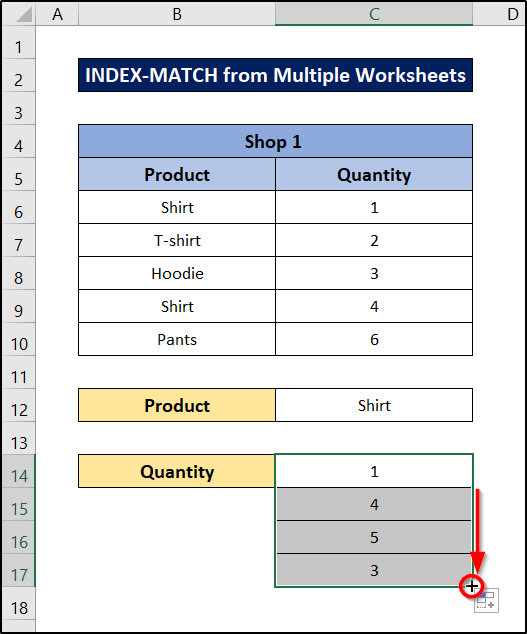
Gevolglik sal ons alles vind die passings met behulp van die INDEX-MATCH van verskeie werkblaaie in Excel.
6. INDEX-MATCH vir veelvuldige kriteria sonder skikking
Ons kan ook die INDEX-MATCH gebruik vir veelvuldige passings of kriteria sonder enige skikking. Kom ons neem byvoorbeeld die volgende datastel.
Maar ons het eers 'n helperkolom nodig om dit te bereik. Ons sal die CONCATENATE-funksie gebruik bykomend tot die betrokke funksies. Volg hierdie stappe vir die volledige gids.
Stappe:
- Kies eers sel F5 en skryf die volgende formule neer.
=CONCATENATE(C5,",",D5,",",E5)
- Druk dan Enter .

- Kies nou weer die sel en klik en sleep die vulhandvatselikoon na die einde van die kolom om die formule vir die res van die selle te herhaal.

- Volgende sal ons die INDEX-MATCH vir al die 100'e in die oorspronklike datastel vind. Kies daarvoor 'n sel om die waarde te stoor ( H5 in hierdie geval).
- Voeg dan die volgende formule in.
=INDEX(B5:B19,MATCH("100,100,100",F5:F19,0))
🔎 Uiteensetting van dieFormule
👉 MATCH(“100,100,100”,F5:F19,0) soek na die presiese passing van 100,100,100 in die reeks F5: F19 .
👉 Dan gee INDEX(B5:B19,MATCH(“100,100,100”,F5:F19,0)) die waarde terug in die posisie waar die waarde ooreenstem.
- Laastens, druk Enter .

Op hierdie manier kan ons INDEX-MATCH gebruik vir veelvuldige kriteria of pas in Excel sonder enige skikking.
Hoe om veelvuldige waardes vertikaal terug te gee deur INDEX-MATCH Formule in Excel te gebruik
In die geval dat jy veelvuldige waardes vertikaal met INDEX-MATCH wil terugstuur, kom ons kyk na die volgende voorbeeld.

Volg hierdie stappe om te sien hoe ons dit vir die datastel kan bereik.
Stappe:
- Kies eers sel F5 .
- Tweedens, skryf die volgende formule neer.
=IFERROR(INDEX($C$5:$C$14,SMALL(IF($E$5=$B$5:$B$14,ROW($B$5:$B$14)-ROW($B$5)+1),ROW(1:1))),"")
🔎 Uiteensetting van die Formule
👉 RY($B$5:$B$14) opbrengste 'n skikking wat die rynommers van die reeks B5:B14 bevat.
👉 RY($B$5:$B$14)-RY($B$5) +1 gee die verskil tussen die skikking en die rynommer van die sel B5 wat net 'n skikking van 1 tot 10 is in hierdie geval.
👉 IF( $E$5=$B$5:$B$14,RY($B$5:$B$14)-RY($B$5)+1) kontroleer waar die waarde van sel E5 gelyk is in die reeks B5:B14 en gee die getal in die skikking terug waar dit waar is van die vorigeskikking.
👉 KLEIN(IF($E$5=$B$5:$B$14,RY($B$5:$B$14)-RY($B$5)+1),RY (1:1) gee die kleinste getal van die skikking terug.
👉 INDEX($C$5:$C$14,SMALL(IF($E$5=$B$5:$B $14,RY($B$5:$B$14)-RY($B$5)+1),RY(1:1))) gee dan die waarde in daardie posisie in die reeks C5:C14 .
👉 Laastens, IFERROR(INDEX($C$5:$C$14,SMALL(IF($E$5=$B$5:$B$14,RY($B$5: $B$14)-ROW($B$5)+1),ROW(1:1))),"") maak seker dat as 'n waarde 'n fout in die formule tot gevolg het, dit 'n leë string terugstuur.

- Derde, druk Enter .

- Kies dan die sel weer. Laastens, klik en sleep die vulhandvatsel-ikoon af vir sommige selle om al die waardes te kry.

Op hierdie manier kan ons veelvuldige waardes terugstuur. vertikaal met behulp van die INDEX-MATCH in Excel.
Lees meer: INDEX MATCH met veelvuldige kriteria op 'n ander vel (2 maniere)
Gevolgtrekking
Dit is al vir vandag. Ons het probeer om vir jou 'n paar maniere te wys om INDEKSE MATCH met vermenigvuldiging le wedstryde. Hoop jy sal dit nuttig vind. Voel vry om kommentaar te lewer as iets moeilik lyk om te verstaan. Jy is welkom om ons in kennis te stel van enige ander metodes vir die taak.
Vir meer gidse soos hierdie, besoek Exceldemy.com .
waardekolomnommer: Die kolom in die skikking waaruit 'n waarde teruggestuur moet word
area_nommer: Kies 'n reeks in verwysing waaruit die snypunt van rynommer en kolomnommer . Dit is 'n opsionele veld.
Terwyl jy die formule skryf, kan jy kies of jy rynommer of kolomnommer moet verskaf. As jy rynommer verskaf, is dit opsioneel om kolomnommer te gebruik en omgekeerd.
Jy kan na die Microsoft-ondersteuning -werf kyk vir 'n dieper sintaksis uiteensetting.
Basiese van MATCH-funksie
Prakties, een funksie wat jy meer dikwels met die INDEX -funksie sal vind, is die MATCH-funksie . Die MATCH -funksie word gebruik om die posisie van 'n gespesifiseerde item in 'n reeks selle op te spoor. Dit gee die relatiewe posisie van 'n spesifieke item in die reeks terug.
Sintaksis van die MATCH -funksie is
MATCH(lookup_value, lookup_array, match_type)
opsoekwaarde: Die waarde om in die soekskikking te soek.
opsoek_skikking: 'n Reeks selle wat deursoek word.
passing_type: Dit is 'n opsionele veld. Jy kan 3 waardes invoeg.
1 = Kleiner of gelyk aan soekwaarde
0 = Presiese soekwaarde
-1 = Groter of gelyk aan soekwaarde
Vir 'n dieper begrip, kan jy die Microsoft-ondersteuning -werf besoek.
6 Geskikte voorbeelde van die gebruik van INDEX- MATCH Formule metVeelvuldige passings
Nou sal ons hierdie formules en teorieë in ons datastel in werking stel. Ons het verskillende scenario's opgelos deur die INDEX-MATCH met veelvuldige passings in Excel te gebruik en het dit in verskillende afdelings ingesluit vir beter begrip. Volg saam om te sien hoe ons dit in verskillende scenario's kan toepas of as jy 'n spesifieke een verkies, kan jy dit in die tabel hierbo vind.
1. INDEX-MATCH met veelvuldige kriteria
Vir haal waardes met veelvuldige kriteria stel eers die kriteria. Byvoorbeeld, as jy die prys van 'n klein-grootte hemp wil ophaal (in ons werkboek), moet jy die produknaam – Hemp en Maat – Klein stel.

Volg nou hierdie stappe om te sien hoe ons die formule kan gebruik om die indekspassing met hierdie veelvuldige passings in Excel te vind.
Stappe:
- Eers, kies sel G6 .
- Skryf dan die volgende formule neer.
=INDEX(D5:D15,MATCH(1,(G4=B5:B15)*(G5=C5:C15),0))
🔎 Uiteensetting van die Formule
INDEX(D5:D15,MATCH(1,(G4=B5:B15)*(G5=C5: C15),0))
👉 (G4=B5:B15) en (G5=C5:C15) is beide voorwaardes en gee óf WAAR of ONWAAR afhangende van of die voorwaardes waar is of nie. Numeries is hulle 1 of 0. Die vermenigvuldiging gee dus 1 terug waar beide van hulle waar is.
👉 MATCH(1,(G4=B5:B15)*(G5=C5:C15), 0) gee die posisie terug waar beide die toestande iswaar. In hierdie geval is dit 1.
👉 INDEKS(D5:D15,MATCH(1,(G4=B5:B15)*(G5=C5:C15),0)) gee die waarde terug in die posisie wat die vorige gedeelte van die formule teruggegee het.
- Laastens, druk Enter .

Dit is hoe ons die INDEX MATCH kan gebruik vir veelvuldige kriteria of passings in Excel.
Lees meer: Hoe om veelvuldige kriteria van verskillende skikkings in Excel te pas
2. INDEX-MATCH met veelvuldige kriteria behoort aan rye en kolomme
In hierdie afdeling sal ons bespreek hoe om 'n opsoek uit te voer deur twee of meer kriteria in rye en kolomme te toets . Dit lyk dalk 'n bietjie moeilik en kompleks.
Ons bring 'n bietjie verandering in ons voorbeeld, ons tabel is nou so gerangskik dat Groottewaardes (Klein, Groot, M, XL) individuele kolomme verteenwoordig.

Soortgelyk aan die vorige afdeling, stel die produk en vereiste grootte as kriteriawaardes.
Volg hierdie stappe om te sien hoe ons die formule hiervoor kan gebruik afdeling.
Stappe:
- Kies eers sel I6 .
- Skryf dan die volgende formule in dit.
=INDEX(C5:F7,MATCH(I4,B5:B7,0),MATCH(I5,C4:F4,0))
🔎 Uiteensetting van die Formule
👉 MATCH(I4,B5:B7,0) gee die presiese passing van die waarde van I4 in die reeks B5:B7 .
👉 Net so gee MATCH(I5,C4:F4,0) die presiese passing van die waarde van I5 in die reeks C4:F4 .
👉 Ten slotte, INDEX(C5:F7,MATCH(I4,B5:B7,0),MATCH(I5,C4:F4,0)) neem die uitvoer van die eerste funksie as rynommer en die tweede funksie as die kolomnommer en gee die waarde terug wat in die posisie is van die reeks C5:F7 .
- Druk daarna Enter .

Ons kan dus die INDEX-MATCH gebruik met veelvuldige kriteria wat aan rye en kolomme behoort.
Lees meer: Excel-indeks Pas enkel-/veelvuldige kriteria met enkel-/veelvuldige resultate
Soortgelyke lesings
- INDEX MATCH met 3 Kriteria in Excel (4 voorbeelde)
- INDEX MATCH oor veelvuldige velle in Excel (met alternatief)
- Som met INDEX-MATCH funksies onder veelvuldige Kriteria in Excel
- Indekspassom Veelvuldige rye in Excel (3 maniere)
- INDEX-MATCH-formule om minimumwaarde in Excel te vind (4) Geskikte maniere)
3. INDEX-MATCH van nie-aangrensende kolomme
In hierdie afdeling sal ons jou 'n voorbeeld wys van hoe om matchi te haal ng waardes deur twee nie-aangrensende kolomme te gebruik. Daarbenewens benodig ons die IFERROR-funksie vir hierdie scenario.
Dit sal die datastel vir die demonstrasie wees.

Volg hierdie stappe om te sien hoe ons die INDEX-MATCH kan gebruik vir die nie-aangrensende kolomme (produk en hoeveelheid) in hierdie datastel.
Stappe:
- Kies eers sel G6 .
- Skryf dan dievolgende formule daarin.
=IFERROR(INDEX(B4:D7,MATCH(G5,B4:B7,0),MATCH(F6,B4:D4,0)),"No Value")
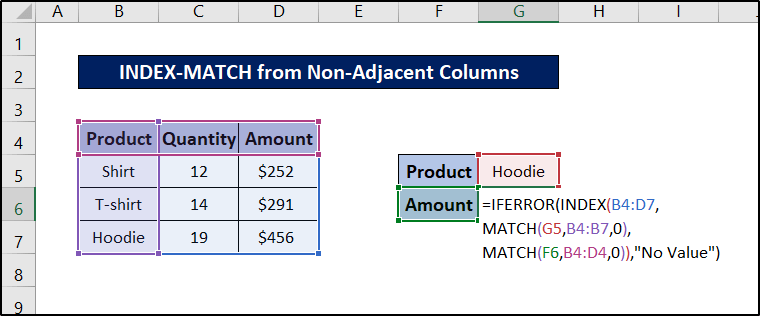
🔎 Uiteensetting van die Formule
IFERROR(INDEX(B4:D7,MATCH(G5,B4:B7,0),MATCH(F6,B4:D4,0))," Geen waarde”)
👉 MATCH(G5,B4:B7,0) vind die presiese passing van waarde van sel G5 in die reeks B4:B7 .
👉 en MATCH(F6,B4:D4,0) vind die presiese passing van F6 is die reeks B4:D4 .
👉 Dan neem INDEX(B4:D7,MATCH(G5,B4:B7,0),MATCH(F6,B4:D4,0)) die eerste funksiewaarde as rynommer en die tweede funksiewaarde as die kolomnommer en gee die waarde in daardie posisie in reeks B4:D7 terug.
👉 Laastens, IFERROR(INDEX (B4:D7,MATCH(G5,B4:B7,0),MATCH(F6,B4:D4,0)),,"Geen Waarde") gee die string "Geen Waarde" terug as daar 'n fout is tydens uitvoering die formule. Andersins gee dit die gewone waarde terug.
- Volgende, druk Enter op jou sleutelbord.

As gevolglik kan ons die verlangde passing vind deur die INDEX-MATCH van nie-aangrensende kolomme vir geselekteerde kriteria, selfs vir veelvuldiges, in Excel te gebruik.
4. INDEX-MATCH van veelvuldige tabelle
Om die passings uit veelvuldige tabelle te vind, kan ons die INDEX-MATCH -formule gebruik. Langs hierdie funksie sal ons KLEIN , ISNUMMER , RY , COUNTIF en IFERROR funksies ook nodig hê .
In die voorbeeldblad het ons 2 winkel se produkte. Deur hierdie blad te gebruik, sal ons sien hoeom die taak te doen.

Volg hierdie stappe om te sien hoe ons die kombinasie van hierdie funksies saam met die INDEX-MATCH met veelvuldige passings van hierdie stel tabelle in Excel kan gebruik .
Stappe:
- Kies eers sel C14 .
- Skryf nou die volgende formule neer.
=IFERROR(INDEX($C$6:$C$10, SMALL(IF(ISNUMBER(MATCH($B$6:$B$10, $C$12, 0)), MATCH(ROW($B$6:$B$10), ROW($B$6:$B$10)), ""), ROWS($A$1:A1))), INDEX($F$6:$F$10, SMALL(IF(ISNUMBER(MATCH($E$6:$E$10, $C$12, 0)), MATCH(ROW($E$6:$E$10), ROW($E$6:$E$10)), ""), ROWS($A$1:A1)-COUNTIF($B$6:$B$10, $C$12))))

🔎 Uiteensetting van die formule
IFERROR(INDEX($C$6:$C$10, SMALL(IF(ISNUMBER(MATCH($B$6:$B$10, $C$12, 0)), MATCH( RY($B$6:$B$10), RY($B$6:$B$10)), “”), RYE($A$1:A1))), INDEX($F$6:$F$10, KLEIN( IF(ISNUMBER(MATCH($E$6:$E$10, $C$12, 0)), MATCH(RY($E$6:$E$10), RY($E$6:$E$10)), “”) , RYE($A$1:A1)-COUNTIF($B$6:$B$10, $C$12))))
👉 MATCH($B$6:$B$10, $C$12, 0) vind die presiese passing van C12 in die reeks B6:B10 .
👉 ISNUMBER(MATCH($B) $6:$B$10, $C$12, 0)) kontroleer of die waarde 'n getal in die funksie is.
👉 IF(ISNUMBER(MATCH($B$6:$B$10) , $C$12, 0)), MATCH(RY($B$6:$B$10), ROW($B$6:$B$10)), “”) RY($B$6:$B$1 0)) kontroleer of die vorige funksie 'n getal is of nie. As dit is, dan gee dit die uitsetwaarde van MATCH(RY($B$6:$B$10), ROW($B$6:$B$10)) wat die posisie is waar die skikking van ry getalle word ooreenstem in die eerste en tweede RY -funksies. Andersins gee dit 'n leë string terug.
👉 SMALL(IF(ISNUMBER(MATCH($B$6:$B$10, $C$12, 0)), MATCH(RY($B$6: $B$10), ROW($B$6:$B$10)),“”), ROWS($A$1:A1)) gee die ROWS($A$1:A1) -ste kleinste waarde uit die skikking.
👉 Ten slotte. INDEX($C$6:$C$10, SMALL(IF(ISNUMBER(MATCH($B$6:$B$10, $C$12, 0)), MATCH(RY($B$6:$B$10), ROW($B$6:$B$10)), “”), ROWS($A$1:A1))) gee die waarde in daardie posisie in die reeks C6:C10 .
👉 INDEX($F$6:$F$10, SMALL(IF(ISNUMBER(MATCH($E$6:$E$10, $C$12, 0)), MATCH(RY($E$6: $E$10), ROW($E$6:$E$10)), “”), ROWS($A$1:A1)-COUNTIF($B$6:$B$10, $C$12))) doen dieselfde ding, maar vanaf die tweede tabel aangesien die reekse duidelik verskil in hierdie gedeelte van die formule.
👉 Laastens neem die hele funksie die hele funksie en gee die INDEX-MATCH kombinasies. Die impak van die IFERROR funksie is dat as daar foute was tydens die uitvoering van die formule, dit geen waarde sou terugstuur nie.
- Druk dan Enter .

- Kies daarna die sel weer en klik en sleep die vulhandvatsel-ikoon af vir veelvuldige selle om die res van die waardes uit die tabelle te vind. Jy kan ekstra selle sleep, Excel sal die waardes stop wanneer daar nie meer van hulle is nie.

Dit is hoe ons die INDEX-MATCH kan gebruik deur kriteria van veelvuldige tabelle in Excel.
Lees meer: Veelvuldige kriteria in Excel Gebruik INDEX-, MATCH- en COUNTIF-funksie
5. INDEX-MATCH vanaf Veelvuldige Werkkaarte
Ons kan die INDEX-MATCH gebruikformule oor verskillende velle. Hier het ons hierdie twee tabelle oor twee verskillende werkkaarte.

Koop 1 vel vir Winkel 1 en Winkel 2 vel vir winkel 2.

Om die resultaat te lewer, hoef ons net die Bladnaam voor die Selverwysing te verskaf. Volg hierdie stappe vir meer besonderhede.
Stappe:
- Kies eers sel C14 uit die blad "Winkel 1".
- Skryf dan die volgende formule neer.
=IFERROR(INDEX($C$6:$C$10, SMALL(IF(ISNUMBER(MATCH($B$6:$B$10, $C$12, 0)), MATCH(ROW($B$6:$B$10), ROW($B$6:$B$10)), ""), ROWS($A$1:A1))), INDEX('Shop 2'!$C$6:$C$10, SMALL(IF(ISNUMBER(MATCH('Shop 2'!$B$6:$B$10, $C$12, 0)), MATCH(ROW('Shop 2'!$B$6:$B$10), ROW('Shop 2'!$B$6:$B$10)), ""), ROWS($A$1:A1)-COUNTIF($B$6:$B$10, $C$12))))

🔎 Uiteensetting van die Formule
IFERROR(INDEX($C$6:$C$10, SMALL(IF(ISNUMBER(MATCH($B$6:$ B$10, $C$12, 0)), MATCH(RY($B$6:$B$10), RY($B$6:$B$10)), “”), RYE($A$1:A1))) , INDEX('Winkel 2'!$C$6:$C$10, SMALL(IF(ISNUMBER(MATCH('Winkel 2'!$B$6:$B$10, $C$12, 0)), MATCH(RY(' Winkel 2'!$B$6:$B$10), ROW('Winkel 2'!$B$6:$B$10)), ""), ROWS($A$1:A1)-COUNTIF($B$6:$ B$10, $C$12))))
👉 MATCH($B$6:$B$10, $C$12, 0) soek vir die presiese passing van die waarde van sel C12 in die reeks B6:B10 .
👉 ISNUMBER(MATCH($B$6:$B$10, $C$12, 0) ) kontroleer of die uitvoer van die vorige funksie 'n getal is of nie. Wat bepaal of daar 'n wedstryd was of nie. Dit is net om die getalwaarde in 'n boolean om te skakel.
👉 Dan IF(ISNUMBER(MATCH($B$6:$B$10, $C$12, 0)), MATCH(RY($) B$6:$B$10), ROW($B$6:$B$10)), "") kyk vir die Boolese waarde en gee MATCH(RY($B$6:$B$10),

